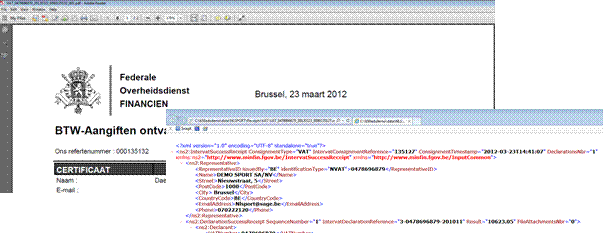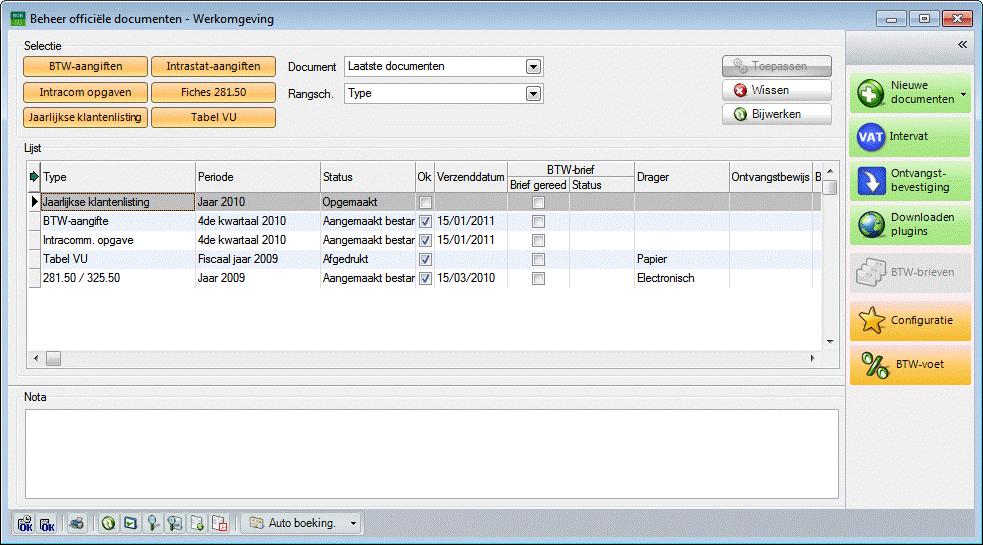
ACCT – 063
Officiële documenten
Elektronische ontvangstbevestiging
Hoe kunnen de elektronische ontvangstbevestingsbestanden zoals deze voor de BTW-aangifte ingelezen en behandeld worden in Sage BOB 50?
De ontvangstbevestigingen worden onder de vorm van een of meerdere bestanden aan de betrokkene overgemaakt. Er zijn twee bestandstypes die hiervoor gebruikt worden:
· Een PDF-bestand.
· Een XML-bestand.
Het inlezen van beide bestandstypes in Sage BOB 50 gebeurt op exact dezelfde manier, zoals hieronder beschreven.
|
Opgelet |
De ontvangsbevestigingen in PDF-formaat moeten rechtstreeks van het Intervat-portaal gedownload en opgeslagen worden. Als het document eerst wordt weergegeven op het scherm, moet het effectief bewaard worden op de pc. Een afdruk met een PDF-printer zal de elektronische handtekening niet bevatten; hierdoor is het resulterende bestand niet bruikbaar voor Sage BOB. |
Eens de ontvangstbevestigingen ingelezen en verwerkt zijn, worden deze aan de juiste aangiftes gekoppeld. Ook dit wordt in dit document uiteengezet.
Het inlezen van de ontvangstbevestigingen gebeurt via de werkomgeving Beheer officiële documenten.
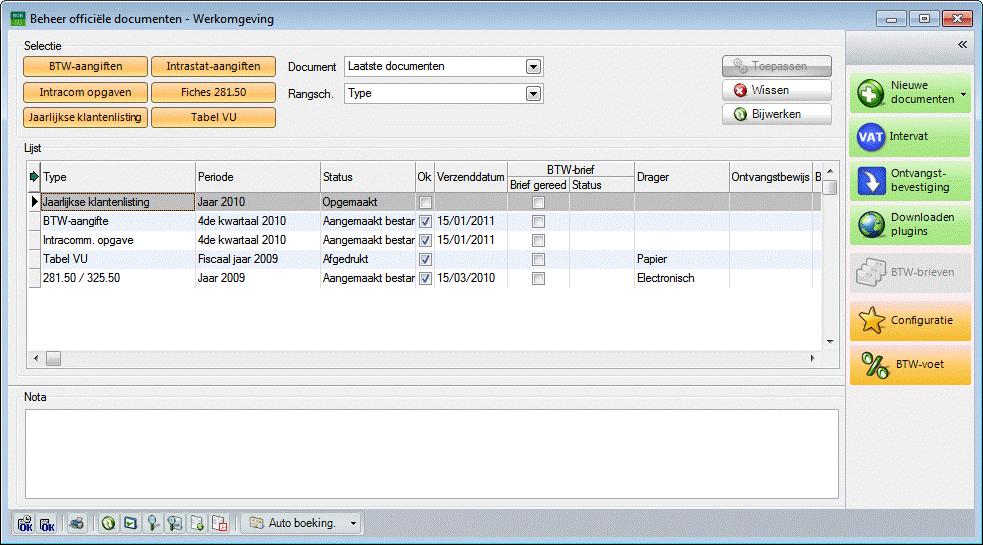
Boekhouding en Financiën | WorKSpaces | Beheer officiële documenten
Het inlezen gebeurt als volgt:
1. De knop ![]() opent het venster Verwerking van ontvangstbevestigingen.
opent het venster Verwerking van ontvangstbevestigingen.
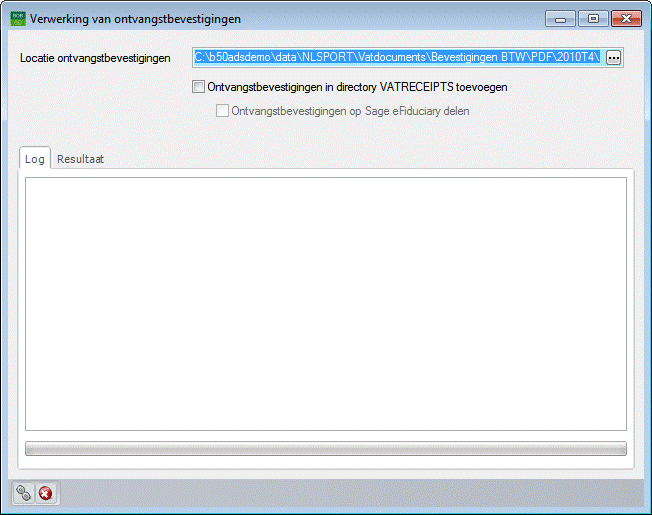
Boekhouding en Financiën | WorKSpaces |
Beheer officiële documenten | ![]()
2. De knop ![]() naast de zone Locatie ontvangstbevestigingen laat toe om de
locatie van de ontvangstbevestigingsbestanden te kiezen.
naast de zone Locatie ontvangstbevestigingen laat toe om de
locatie van de ontvangstbevestigingsbestanden te kiezen.
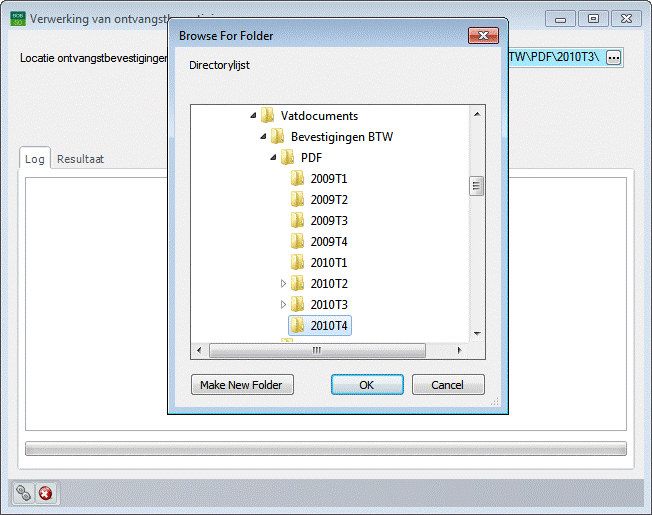
Boekhouding en Financiën | WorKSpaces |
Beheer officiële documenten | ![]()
3. Wanneer de gewenste folder bevestigd wordt, via de knop ![]() , zal Sage BOB 50 vragen of deze folder de nieuwe standaard
folder moet worden.
, zal Sage BOB 50 vragen of deze folder de nieuwe standaard
folder moet worden.
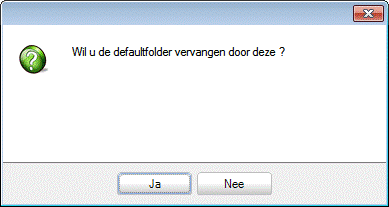
|
Tip |
Wanneer
gekozen wordt voor |
4. De knop ![]() zal de gekozen
folder doorzoeken en de gevonde(n) ontvangstbevestiginge(n) inlezen en koppelen
aan de bijhorende officiële documenten in de correcte dossiers. Een boodschap
zal aangeven wanneer dit proces afgelopen is.
zal de gekozen
folder doorzoeken en de gevonde(n) ontvangstbevestiginge(n) inlezen en koppelen
aan de bijhorende officiële documenten in de correcte dossiers. Een boodschap
zal aangeven wanneer dit proces afgelopen is.
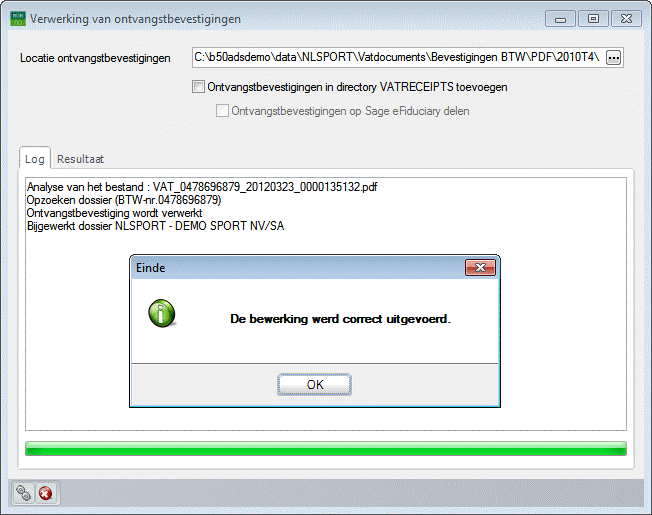
Boekhouding en Financiën | WorKSpaces |
Beheer officiële documenten | ![]()
5. De knop ![]() zal de bewerking
voltooien en het Resultaat weergeven.
zal de bewerking
voltooien en het Resultaat weergeven.
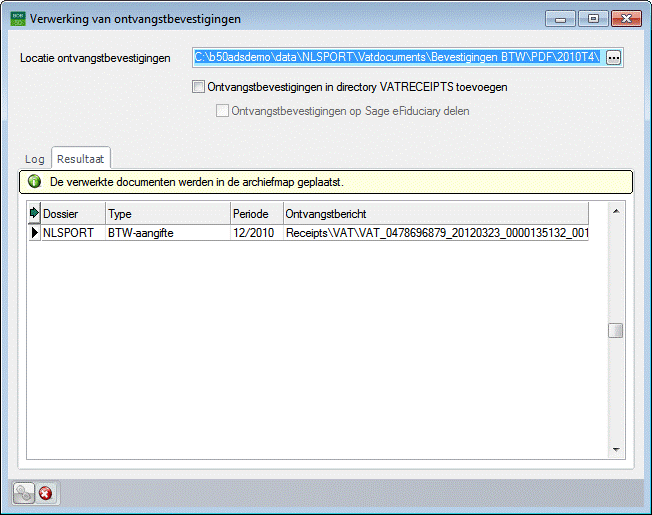
Boekhouding en Financiën | WorKSpaces |
Beheer officiële documenten | ![]()
Het ontvangsbevestigingsbestand zal nu niet langer beschikbaar zijn voor import.
|
Tip |
Als het gewenst is om de verwerkte ontvangstbevestigingen op te slaan in de Sage-box, kan de optie Ontvangstbevestigingen in directory VATRECEIPTS toevoegen aangevinkt worden. |
Na het voltooien van de bovenstaande stappen zullen alle ontvangstbevestigingen die zich op de gekozen locatie bevinden ingelezen worden en indien nodig, opgesplitst worden (in het geval er meer ontvangstbevestigingen in een bestand opgenomen zijn) en aan de correct aangiftes toegekend worden.
|
Tip |
Het ingelezen ontvangstbevestigingsbestand kan ontvangstbevestigingen voor meerdere dossiers bevatten. Sage BOB 50 zal de ontvangstbevestigingen in dit geval aan de juiste dossiers toewijzen. |
Dit wordt duidelijk bij het raadplegen van de officiële documenten.
Wanneer de ontvangstbevestigingen ingelezen werden, is dit duidelijk zichtbaar in de kolom Ontvangstbewijs van de werkomgeving Beheer officiële documenten.
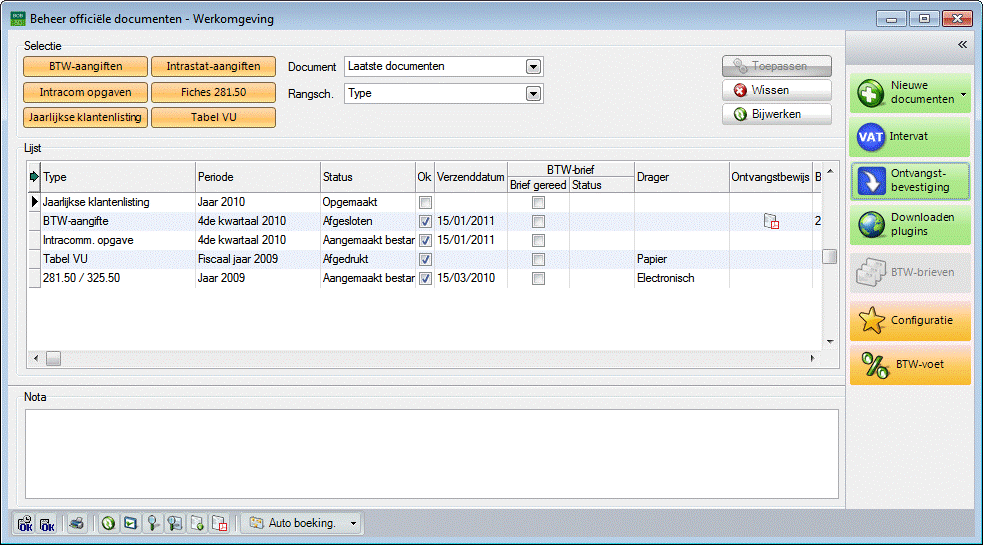
Boekhouding en Financiën | WorKSpaces | Beheer officiële documenten
Het icoon in de kolom Ontvangstbewijs geeft aan welk bestandstype de ontvangstbevestiging had:
· ![]() : XML-bestand.
: XML-bestand.
· ![]() : PDF-bestand.
: PDF-bestand.
Een <Dubbele klik> op dit icoontje maakt het ook mogelijk om de ontvangstbevestiging weer te geven.